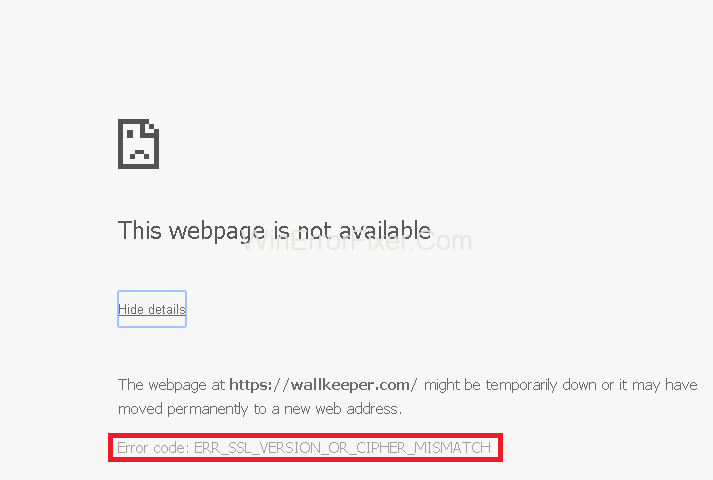Terkadang kami mungkin mengalami tidak dapat mengunjungi situs web atau tautan tertentu dengan browser web kami. Kami mungkin telah melihat kesalahan " ERR_SSL_VERSION_OR_CIPHER_MISMATCH". Kami menemukan kesalahan ketika kami mencoba mengunjungi halaman tertentu. Kesalahan ini akan mencegah kami mengakses dan, oleh karena itu, menggunakan situs web atau halaman web. Kesalahan biasanya muncul dengan sendirinya di Google chrome atau internet explorer, tetapi kami mungkin juga melihatnya di browser lain.
Kode kesalahan kemungkinan besar muncul di situs web yang memerlukan informasi sensitif dari penggunanya seperti detail kartu kredit atau informasi login. Browser kami memeriksa sertifikat SSL setiap kali kami mencoba untuk terhubung ke situs web. Sertifikat SSL adalah cara untuk membuktikan bahwa situs web itu asli, dan telah menerapkan protokol yang tepat untuk membuat koneksi aman. ERR_SSL_VERSION_OR_CIPHER_MISMATCH terjadi ketika protokol yang dikonfigurasi di server situs web tidak aman.
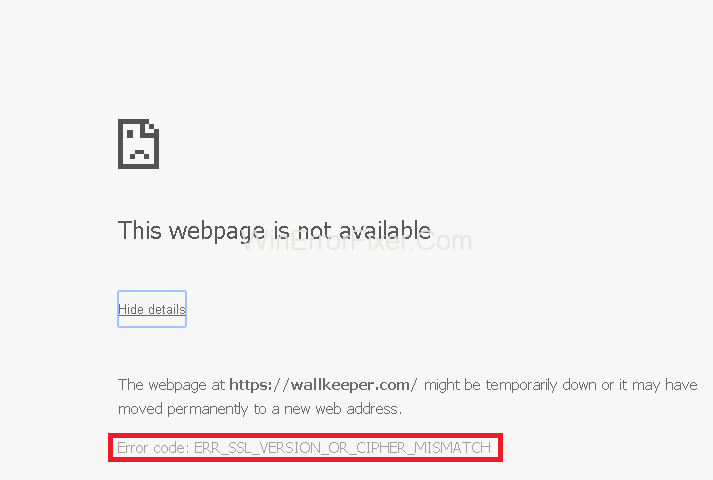
Kesalahan ERR_SSL_VERSION_OR_CIPHER_MISMATCH adalah cara browser kami menghentikan kami mengakses situs web dengan protokol dan sertifikat yang tidak aman. Situs web mungkin juga menggunakan versi protokol usang atau lama yang tidak dikategorikan sebagai aman oleh browser kami. Itulah sebabnya situs web yang mengharuskan Anda memasukkan informasi sensitif kemungkinan besar menampilkan kesalahan ini.
Isi
Cara Memperbaiki Kesalahan ERR_SSL_VERSION_OR_CIPHER_MISMATCH di Google Chrome
Tidak ada yang dapat kami lakukan untuk mencegah hal ini karena pilihan protokol yang digunakan situs web tidak berada di bawah keamanan kami. Namun, ada beberapa solusi yang melibatkan penonaktifan pemeriksaan SSL. Ini disebutkan di bawah ini:
Solusi 1: Ubah Pengaturan Google Chrome
Anda dapat mengonfigurasi browser Anda untuk mengabaikan peringatan untuk semua versi SSL dan TLS yang kedaluwarsa. Ini akan menyelesaikan masalah Anda jika situs web yang ditargetkan menjalankan versi lama dari protokol tersebut. Namun, ini hanya akan berfungsi di Google chrome.
Metode ini tidak akan berfungsi untuk versi Google chrome terbaru. Bendera yang perlu kita setel ke nilai yang berbeda tidak tersedia di versi terbaru Google chrome. Opsi ini dihapus di Google Chrome v45 dan di atasnya.
Solusi 2: Matikan Pemindaian SSL
Jika Anda memiliki perangkat lunak antivirus atau program keamanan lainnya yang diinstal di komputer, maka masalahnya mungkin adalah pemindaian SSL. Program keamanan ini melakukan pemindaian SSL. Anda dapat mematikannya dari pengaturan. Mengubah pemindaian SSL akan membantu menghilangkan kesalahan di situs web.
Langkah ini akan bervariasi dari perangkat lunak ke perangkat lunak, tetapi harus ada opsi dalam pemindaian SSL di anti-virus Anda menonaktifkannya.
Kami akan memberikan langkah cara mematikan pemindaian SSL di Bit Defender
Langkah 1: Klik dua kali pada ikon Bits Defender dari baki ikon.
Langkah 2: Buka modul .
Langkah 3: Pilih perlindungan web .
Langkah 4: Nonaktifkan opsi pemindaian SSL .
Solusi 3: Coba Versi Lama
Peramban Anda memberikan kesalahan ERR_SSL_VERSION_OR_CIPHER_MISMATCH karena diperbarui ke standar terbaru dan dirancang untuk menolak protokol sertifikat yang kedaluwarsa. Jadi, menggunakan browser versi lama mungkin cocok untuk Anda.
Menggunakan versi lama dari google chrome juga akan bekerja untuk Anda jika Anda tidak dapat mengikuti metode 1 karena pembaruan Google Chrome terbaru. Anda dapat mengunduh versi lama dari google chrome, mungkin v40 untuk mengubah pengaturan yang disebutkan dalam metode 1.
Panduan Terkait:
Kesimpulan
Jadi, inilah metode untuk kesalahan ERR_SSL_VERSION_OR_CIPHER_MISMATCH . Pengguna dapat memilih salah satu dari 3 metode yang disebutkan di atas.